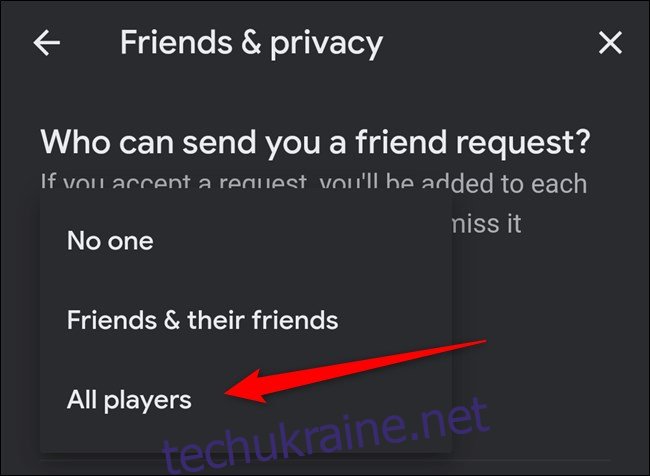Тепер, коли ви завершили налаштування Google Stadia облікового запису, настав час додати друзів. Залежно від ваших налаштувань конфіденційності ви можете знайти інших за іменем користувача, а вони можуть шукати вас за вашим ім’ям Stadia. Ось як.
Наведені нижче знімки екрана були зроблені на смартфоні Android, але інструкції працюватимуть у додатку iPhone та веб-сайті для настільних комп’ютерів.
Як шукати та додавати друзів на Stadia
Почніть, відкривши додаток Stadia або відвідавши сторінку Веб-сайт Stadia. Після входу у свій обліковий запис торкніться або клацніть піктограму Друзі у верхньому правому куті.

Далі виберіть піктограму лупи.
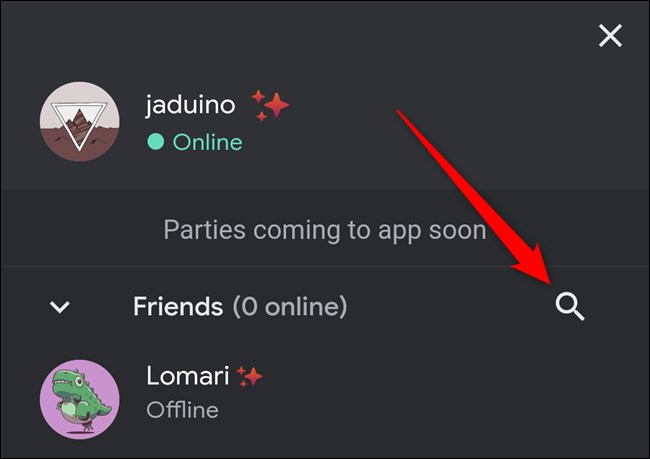
Тепер ви можете ввести ім’я користувача свого друга. Щойно з’явиться програвач Stadia, ви можете натиснути або натиснути на його профіль або вибрати кнопку Додати, щоб негайно надіслати запит на дружбу. Якщо ви вибрали останній варіант, ви можете кілька разів натиснути кнопку «Назад», щоб повернутися додому.
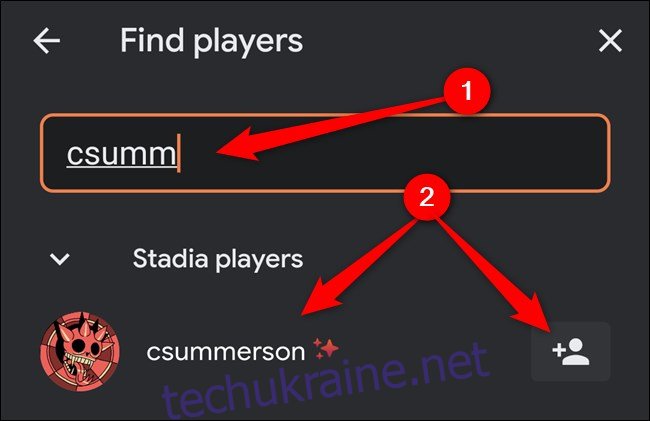
Якщо ви вибрали профіль людини, ви можете натиснути кнопку «Додати друга», щоб надіслати їй запит на дружбу. Натисніть кнопку Назад кілька разів, щоб повернутися на домашню сторінку.
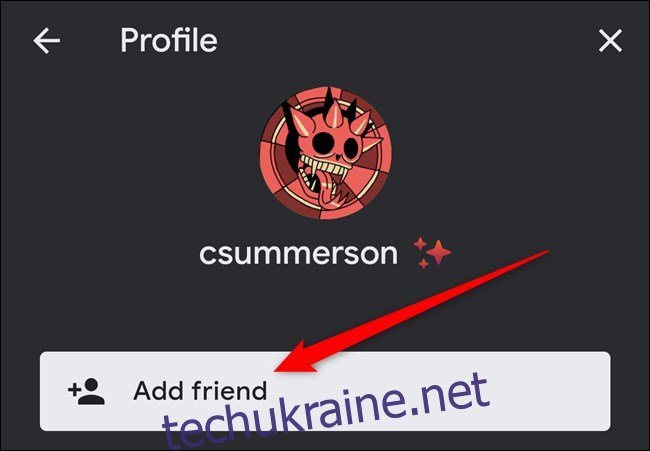
Як приймати запити в друзі на Stadia
Якщо хтось уже надіслав вам запит на дружбу, прийняти його ще легше, ніж надіслати.
Почніть із запуску програми Stadia на своєму смартфоні iPhone або Android або веб-сайту Stadia на комп’ютері. На головному екрані торкніться значка друзів у верхньому правому куті або клацніть його.

Ви повинні побачити всі запити на дружбу відразу під своїм іменем користувача. Виберіть його, щоб переглянути профіль гравця.
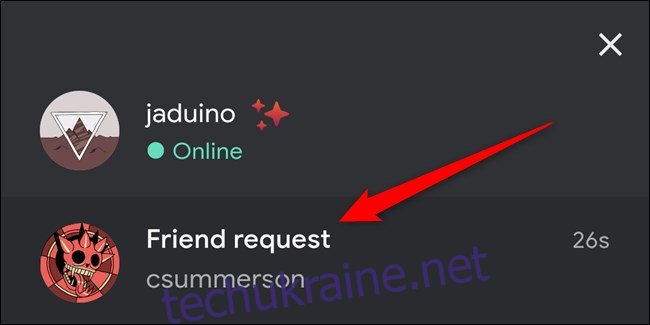
Нарешті, натисніть кнопку «Прийняти», щоб прийняти запит на дружбу. Якщо ви не знаєте цю особу, ви можете вибрати опцію «Відхилити», щоб видалити запит.
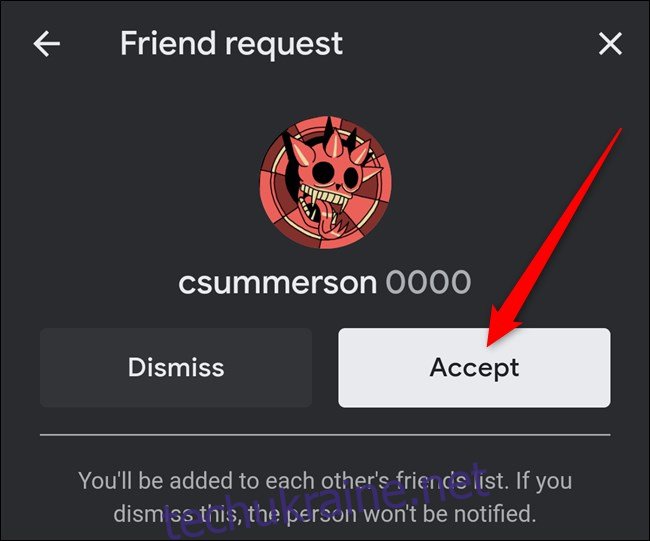
Як налаштувати налаштування конфіденційності на Stadia
Якщо ваші друзі та родина не можуть знайти ваше ім’я користувача в Google Stadia, можливо, вам доведеться змінити налаштування конфіденційності.
Почніть з відкриття програми Stadia або Веб-сайт Stadia. Звідти торкніться або клацніть свій аватар у верхньому правому куті.

Якщо ви перебуваєте на веб-сайті, вам потрібно буде натиснути кнопку «Налаштування Stadia». Пропустіть цей крок, якщо ви використовуєте додаток Stadia.
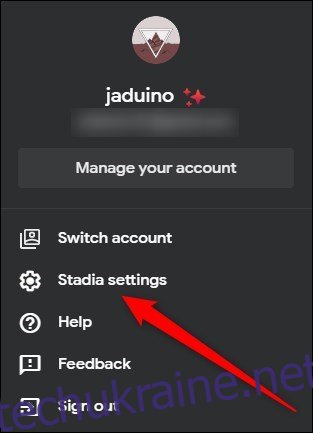
Далі виберіть опцію «Друзі та конфіденційність».
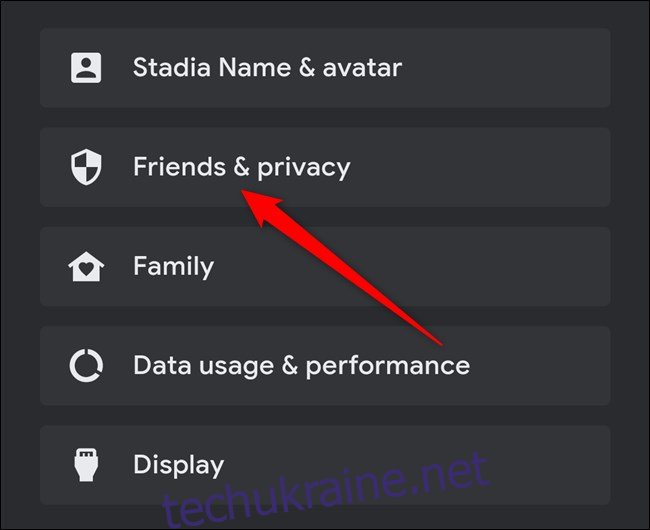
Тепер у верхній частині екрана ви повинні побачити розділ про те, хто може надсилати вам запити на дружбу. Торкніться або клацніть спадне меню, щоб переглянути доступні параметри конфіденційності.
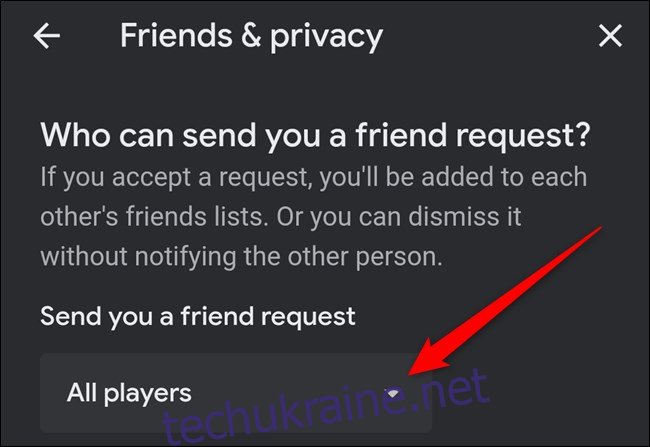
Звідси ви можете вибрати «Ніхто», «Друзі та їхні друзі» або «Усі гравці». Вибір останнього з трьох варіантів гарантує, що кожен зможе знайти та надіслати вам запит на дружбу. Якщо ви знаєте, що збираєтеся додавати тих, у кого є спільні друзі, ви можете вибрати «Друзі та їхні друзі».